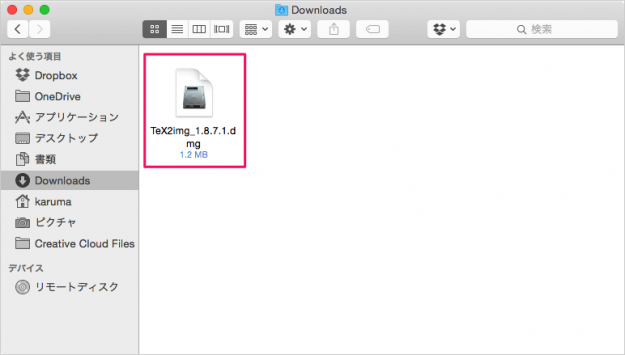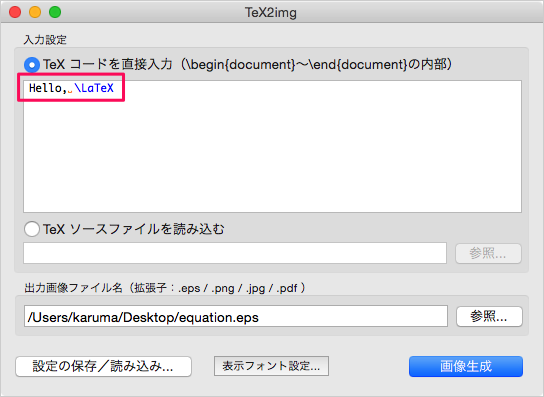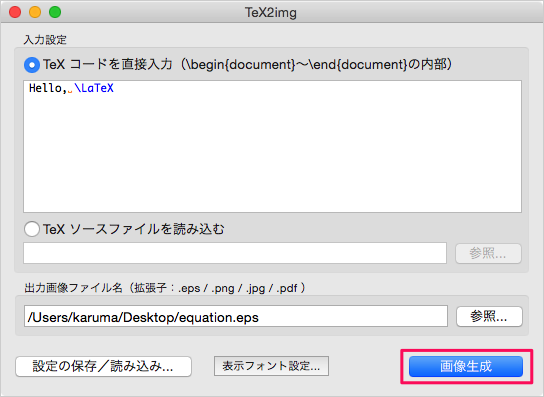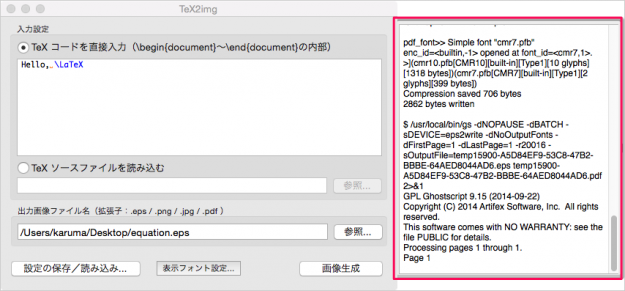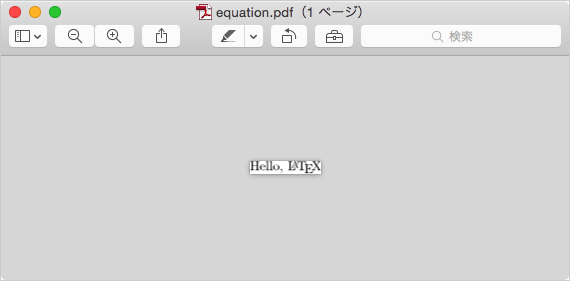Mac - TeX2img 余白なしの TeX 画像を作成
当ページのリンクには広告が含まれています。
スポンサーリンク
Mac で TeX ソースから余白なしの TeX 画像を作成できるアプリ「TeX2img」を紹介します。
余白は設定で調節可能です。デフォルトの設定では余白「0」です。
TeX2img のダウンロードとインストール
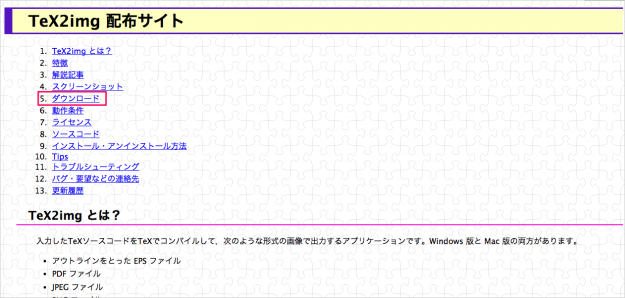
「TeX2img 配布」ページです。「ダウンロード」をクリックします。
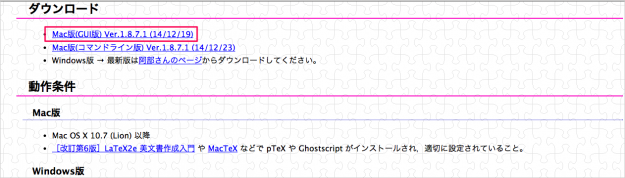
すると、ページが下へスクロールするので「Mac版(GUI版)」をクリックしましょう。
クリックすると、dmg ファイルのダウンロードがはじまります。
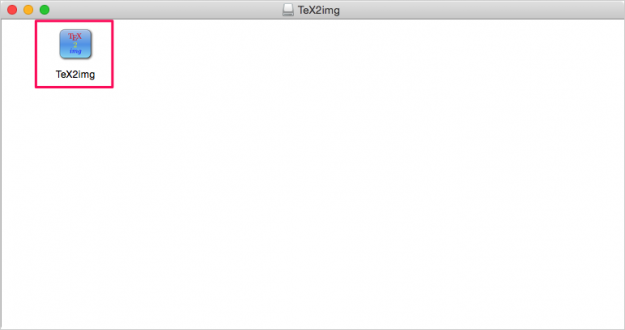
TeX2img というファイルを「アプリケーション」フォルダへ移動しましょう。
これだけで、OKです。
TeX2img を使ってみよう
それではアプリ「TeX2img 」を使ってみましょう。
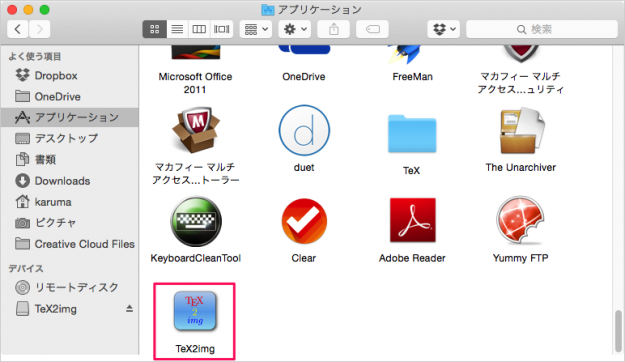
Finder の「アプリケーション」フォルダから Tex2img を起動します。
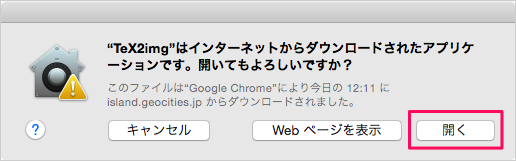
「TeX2img はインターネットからダウンロードされたアプリケーションです。開いてもよろしいですか?」というポップアップが表示されるので、「OK」をクリックします。
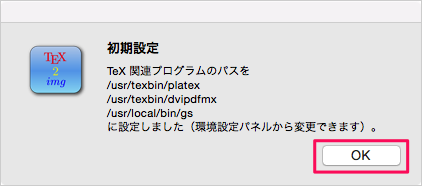
初期設定です。パスの設定が表示されています。「OK」をクリックします。
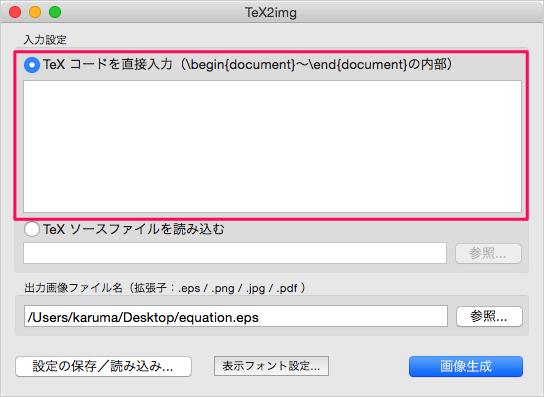
このようなウィンドウが表示されるので「TeX コードを直接入力」というところに
※ ここでは次のコードを入力しています。
Hello, \LaTeX
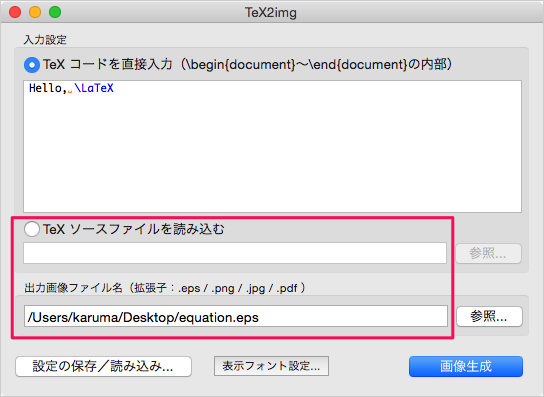
TeX コードは直接入力するだけではなく「ソースファイルを読み込む」こともできます。また、出力画像ファイル名を変更することもできます。